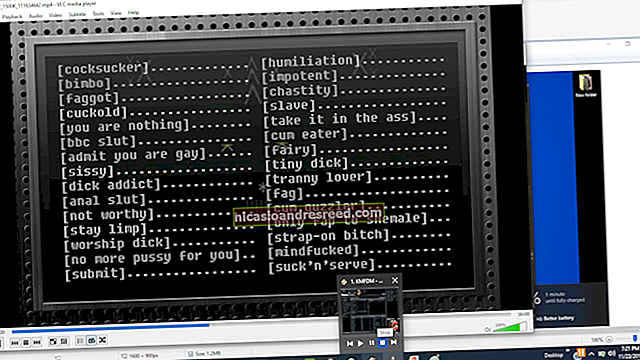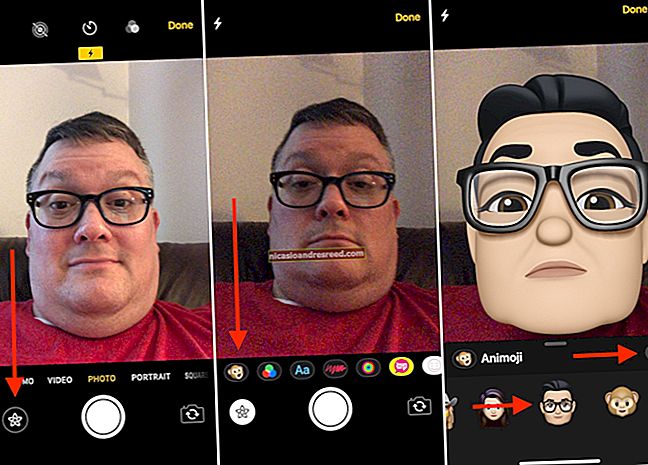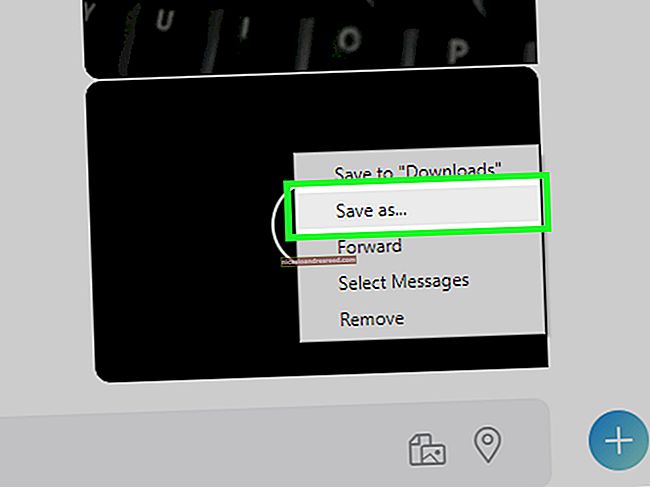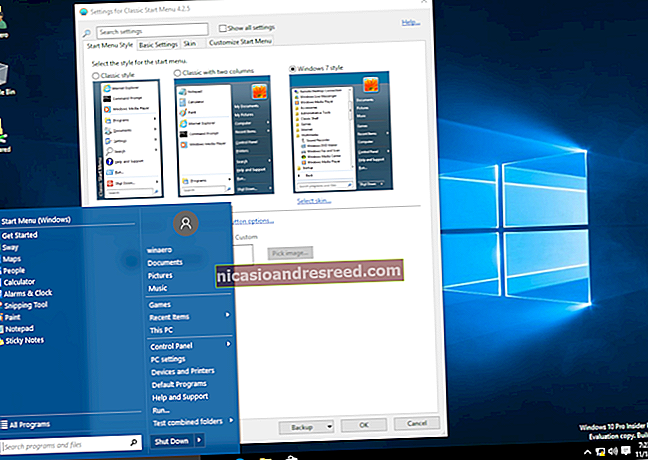您应该知道的10个有用的Windows命令

您只能从命令行执行某些操作,即使在Windows中也是如此。其中一些工具没有图形等效项,而其他工具的使用却比其图形界面快得多。
如果您打算通过命令提示符使用PowerShell,则应注意,本文中介绍的所有命令在这两种工具中的工作方式都相同。显然,我们可能无法涵盖这些工具提供的所有有用命令。相反,我们将重点放在即使您不是命令行用户也应该有用的命令上。
有关的:在Windows 10中打开命令提示符的10种方法
ipconfig:快速找到您的IP地址

有关的:您可以在路由器的Web界面中配置的10个有用选项
您可以从“控制面板”中找到您的IP地址,但是只需单击几下即可到达该地址。这 ipconfig 命令是确定计算机IP地址和其他信息(例如其默认网关的地址)的快速方法,如果您想知道路由器的Web界面的IP地址,则此命令很有用。
要使用该命令,只需键入ipconfig 在命令提示符处。您会看到计算机正在使用的所有网络连接的列表。如果您已连接到Wi-Fi,请查看“无线LAN适配器”下方;如果您已连接至有线网络,请查看“以太网适配器”下方。有关更多详细信息,您可以使用ipconfig /全部 命令。
ipconfig / flushdns:刷新DNS解析器缓存

有关的:使用第三方DNS服务的7个理由
如果您更改DNS服务器,则效果不一定会立即发生。 Windows使用缓存来记住收到的DNS响应,从而节省了以后再次访问相同地址时的时间。为确保Windows从新的DNS服务器获取地址,而不是使用旧的缓存条目,请运行ipconfig / flushdns 更改DNS服务器后输入命令。
ping和tracert:解决网络连接问题

如果您遇到连接网站的问题或其他网络连接问题,则Windows和其他操作系统提供了一些标准工具,可用来识别问题。
首先,有ping命令。类型ping howtogeek.com (或您要测试的任何Internet服务器),Windows会将数据包发送到该地址。您可以使用名称或实际IP地址。该IP地址的服务器(在我们的示例中为How-To Geek服务器)将做出响应,并告知您已收到它们。您将能够查看是否有任何数据包没有到达目的地(也许您正在遭受数据包丢失)以及获得响应所花费的时间(也许网络已饱和并且数据包需要一段时间才能到达)他们的目的地。
有关的:如何使用Traceroute识别网络问题
tracert命令跟踪数据包到达目的地所需的路由,并向您显示有关沿该路由的每个跃点的信息。例如,如果您运行tracert howtogeek.com,则您会在数据包到达我们的服务器的过程中看到与数据包交互的每个节点的信息。如果您在连接网站时遇到问题,tracert可以向您显示发生问题的位置。

有关的:如何解决Internet连接问题
有关使用这些命令的更多信息,以及用于弄清网络或Internet连接为什么会给您带来问题的其他出色工具,请查阅我们的Internet故障排除介绍。
shutdown:为Windows创建关机快捷方式

这 关掉 命令可以关闭或重新启动Windows。诚然,它在Windows 8(更难访问“关闭”按钮)中更有用,但无论使用什么版本的Windows,它仍然很方便。您可以使用该命令创建自己的快捷方式,并将其放置在“开始”菜单,桌面甚至任务栏上。
有关的:如何使用高级启动选项修复Windows 8或10 PC
在Windows 8和10中,您甚至可以使用特殊的开关将计算机重新启动到高级启动选项菜单中。要在命令提示符处或创建快捷方式时使用该命令,只需键入以下命令之一:
- 关机/ s / t 0: 执行常规关闭。
- 关机/ r / t 0:重新启动计算机。
- 关机/ r / o:将计算机重新启动为高级选项。
sfc / scannow:扫描系统文件中的问题

有关的:如何在Windows中扫描(和修复)损坏的系统文件
Windows包含一个系统文件检查器工具,该工具可扫描所有Windows系统文件并查找问题。如果系统文件丢失或损坏,系统文件检查器将对其进行修复。这可能会解决某些Windows系统的问题。
要使用此工具,请以管理员身份打开“命令提示符”窗口,然后运行证监会/ scannow 命令。
telnet:连接到Telnet服务器

有关的:Windows 10的“可选功能”的作用以及如何打开或关闭它们
默认情况下未安装telnet客户端。相反,它是您可以通过“控制面板”安装的可选Windows功能之一。安装完成后,您可以使用远程登录 命令以连接到telnet服务器,而无需安装任何第三方软件。
如果可以帮助您,则应避免使用telnet,但是,如果您直接连接到设备,并且它要求您使用telnet进行设置,那么您就必须这样做。
密码:永久删除和覆盖目录

有关的:为什么可以恢复已删除的文件,以及如何防止它
这 密码 该命令主要用于管理加密,但是它也具有将垃圾数据写入驱动器,清除其可用空间并确保无法恢复已删除文件的选项。除非您使用固态驱动器,否则已删除的文件通常会留在磁盘上。 cipher命令有效地使您无需安装任何第三方工具即可“擦除”驱动器。
要使用该命令,请指定要擦除的驱动器,如下所示:
密码/ w:C:\
请注意,开关(/ w: )和驱动器(C:\ )
netstat -an:列出网络连接和端口

这 netstat 该命令特别有用,当与各种选项一起使用时,显示各种网络统计信息。 netstat最有趣的变体之一是 netstat -an ,这将显示其计算机上所有打开的网络连接的列表,以及他们正在使用的端口和所连接的外部IP地址。
有关的:如何查看您的计算机正在秘密连接到哪些网站
nslookup:查找与域关联的IP地址

当您键入域名时(例如,在浏览器地址栏中),您的计算机将查找与该域名相关联的IP地址。您可以使用 nslookup 命令自己找到该信息。例如,您可以输入 nslookup howtogeek.com 在命令提示符处快速找到我们服务器分配的IP地址。
您还可以通过键入IP地址以查找关联的域名来执行反向查找。
这不是您可能会发现有用的所有命令的完整列表,但是我们希望它使您对潜伏在表面的许多强大工具有所了解。有没有我们自己提到的收藏夹?加入讨论,让我们知道!